Како да ја користите лентата со задачи на Galaxy Z Fold4
Лентата со задачи е корисна алатка којашто можете да ја најдете на секој уред Galaxy Z Fold4 и ви овозможува да управувате со омилените апликации, да работите во нив, да се префрлате меѓу нив и уште повеќе. Во продолжение дознајте повеќе за тоа како да ја користите, активирате и да ја искористите максимално лентата со задачи.
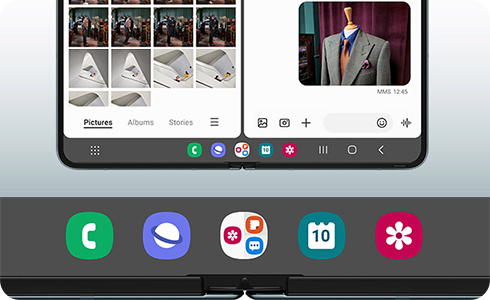
Како да ја активирате лентата со задачи
Прикачете ја лентата со задачи на насловниот екран за да добиете брз пристап до омилените апликации. За да ја активирате лентата со задачи, следете ги следниве чекори:
Кога ќе ја поставите навигациската лента на „Гестови со прст“, ќе се појави и мени наречено „Покажи и сокриј со допри и задржи“. Ако ја активирате оваа функција, може да притиснете и да задржите на областа од пониската лента со задачи за покажување или криење.
Благодариме за повратните информации
Одговори на сите прашања.
Code to Open Chat Window







